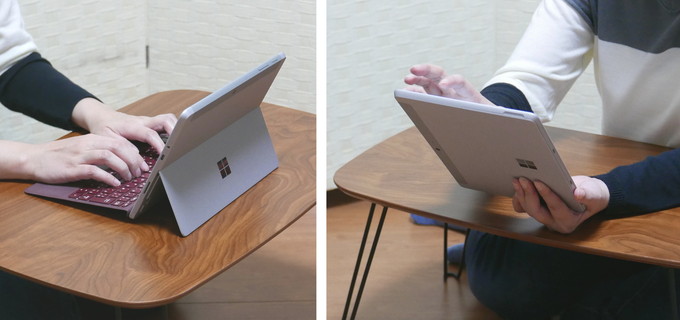
子ども&シニア世代におすすめのSurfaceは、Surface Go(サーフェス・ゴー)シリーズ。

キックスタンド付きの自立するタブレットに、別売りの専用キーボード(タイプカバー)を組み合わせてノートパソコンとしても使える優れもの。
実は、この Surface Go シリーズ、性能と価格だけ見るとコスパが悪く見えてしまったり、仕事や学業に使うには性能が足りないケースもあるためか、あまり高く評価されていません。
が、機能性が本当に素晴らしく、そこに着目すると決して高くない、良いシリーズなんです!(かくいうワタシは、Surface Go を買って愛用中 ^^)

(アイスブルーのタイプカバー↑を購入♪ バーガンディのタイプカバーの写真は、2018年に代理店さんからお借りしたときのものです。)
Surface Go が活躍するのは、性能面をそこまで気にしないでよく、機能性の高さを活用しやすいユーザーや場面。
ということで、Surface Go の魅力、その機能性と使いやすさを、以下にまとめました。
この記事の内容:
Surface Go の魅力 (1) タブレットとして使える + 自立するよ

Surface Go はPCにもなるタブレット。
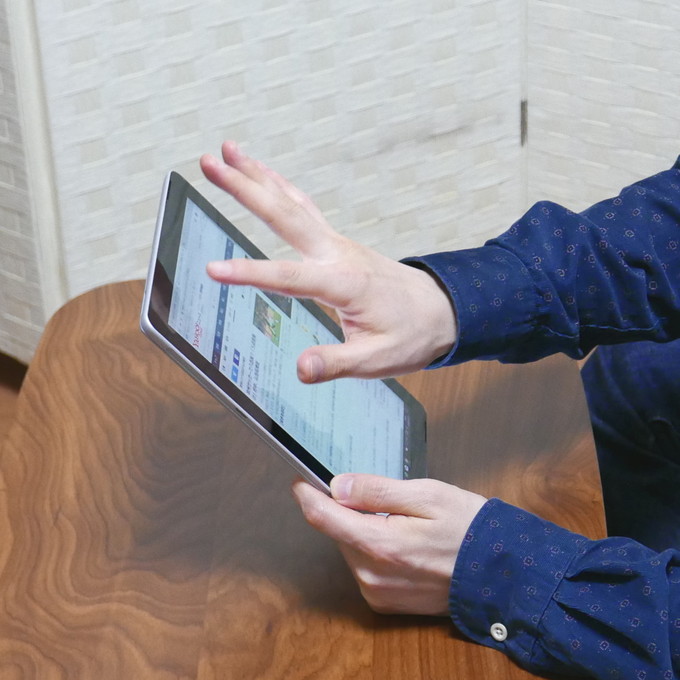
画面タッチで操作でき、2本指をぐいーんと広げれば、スマホと同じ要領で文字の拡大もできます。
本体カメラで写真や動画を撮ったり、YouTubeを見たり、zoomやSkypeを使えばテレビ電話も可能。
本体の重さ 約 550g と軽いので、手に持って操作してもいいし、キックスタンドで本体が自立するので、動画視聴もテレビ電話もラクラクです。
Surface Go の魅力 (2) Windowsパソコンとして使える

Surface Go は、専用キーボード(タイプカバー)をつければ小型のノートパソコンとして使えます。
以前、シニア世代の方が「わたし、スマホで文章を打つのが苦手で、メールはパソコンで書くの。パソコンは、ワードとメールとインターネットのときだけ使うのよ」と言っていて、まさにそういった用途にも Surface Go は最適だなぁと。
Wordとメールとインターネットであれば、OSはそのまま「Windows 10 Home Sモード」の状態で使ってもいいですし、ストアアプリ以外も使いたい、普通のWindowsにして自由に使いたいといった場合には、Sモードを解除して通常のWindowsにすることも可能です。
Windows 10 Home「Sモード」とは:
Sモードは、いわば機能制限版。
通常版より自由度を低くして、安全性を高めてあります。
具体的には、使うことのできるソフトウェアが、Microsoftストアからダウンロード可能で、Windows 10 Sモードと互換性のあるアプリに限定される、という点が最大の特徴。
自由度が高い方がいい人は、Sモードを「解除」して使いましょう。
Sモードを解除すると、通常の「Windows 10 Home」になり、いつもどおり自由に使えるようになります。
Sモードの解除は、画面上で簡単に手続き可能で、無料です。
ただし、いったんSモードを解除すると元に戻すことができない(再びSモードにすることは不可能な仕様になっています)ので、Sモード解除の判断は慎重にされることをおすすめします。
Surface Go の魅力 (3) 緻密な表現ができる専用ペンで、お絵描きも書道も自由自在

Surface Go は、Surfaceペンに対応しています(※ペンは別売りです)。
4096段階の筆圧感度対応+傾き検知付きで、ペンの繊細な表現を拾ってくれるので、クリエイティブな作業にも向いています。
Surfaceペンでの書道については(Surfaceの種類は違いますが)こちら↓の記事に詳しくまとめています。
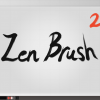
まとめ

…というわけで、Surface Go の魅力を語ってみました。
Surface Go シリーズは、自由でクリエイティブな使い方をしやすいですし、親に良質なタブレットをプレゼントしたいな…というときにもオススメです。
オトナ世代にとっても、持ち歩くようの2台目PCとしてとっても優秀ですよ (^^)
(わたしは、バスや電車での移動中にひざに乗せて原稿書きや事務作業したり、自宅でのzoom会議に使ったり、フル活用してます!)
※
本サイトの運営費は、広告収入でまかなわれています。本サイトは、マイクロソフトアフィリエイトプログラムと提携しています。
